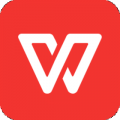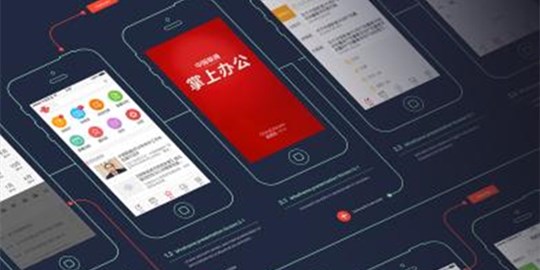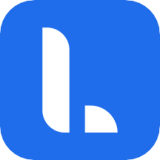wps手机版怎么排序数据
2021-04-12 17:45:42编辑:zzy
wps可以实现办公软件最常用的文字、表格、演示,PDF阅读等多种功能,它涵盖功能非常广泛,PPT,文档,文件传输,绘制表格等等都可以使用它来制作,那么wps手机版怎么排序数据?下面G7小编为大家一起来分享下详细的操作方法,希望能帮助到大家!
文档内排序数据教程
我们在手机上通过wps打开一个需要排序的表格

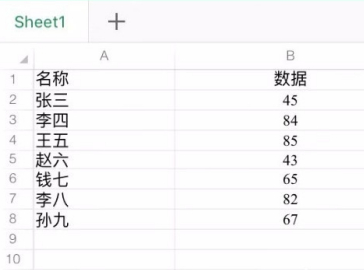
想要依据哪一列排序就选中哪一列,小编先以“名称”列为例,选中名称整列,
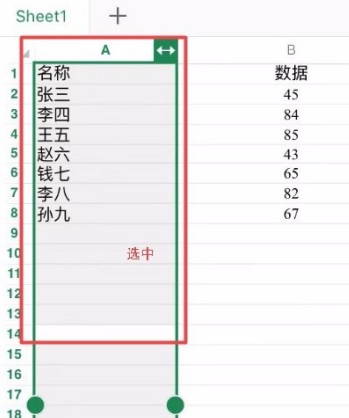
选中后,底部会出现一些菜单项,选中“查看”

点击查看后就会出现“升序”和“降序”的可选排序方式,小编假设选择“升序”

升序后就能看到表格以名称列升序排列(和电脑excel一样,会扩展到其他数据列,即数据和名称还是对应的)
如果要按名称降序排列也是一样的操作,只需要把升序改为选择降序即可

如果要以数据列排序,就选中“数据”整列,再已经上述类似操作,选择“查看”后,点击升序或降序

假设小编以数据列选择升序排列,就能看到表格数据以“数据”从大到小进行了排序(会拓展到其他数列,不用担心对应关系会发生改变)
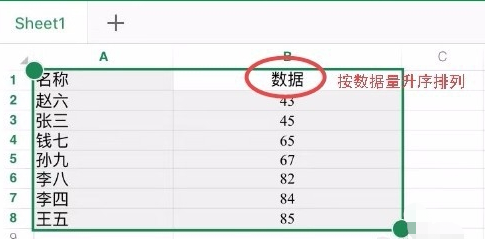
wps的查看菜单中,还可以进行“冻结窗口”和“筛选”的操作,方便我们查看表格数据

以上就是wps文档内排序数据教程。想要了解更多关于软件的相关问题,请关注G74软件园。
| wps手机版使用教程汇总 | ||||
| 表格换行 | 筛选表格内容 | 手机制作表格 | 手机制作ppt | 内容排序号 |
| 邮件传至邮箱 | 文件打印 | 方框内加符号 | 文章字数查看 | 查找文件内容 |
| 适配当前手机 | word文档转换 | 内容竖向变横向 | 内容转文档分享 | 表格下拉填充 |
| 更多教程:点击查看 | ||||